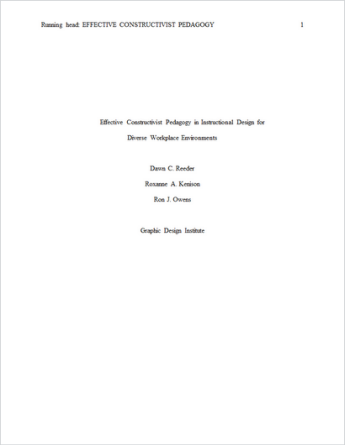É rápido e fácil começar a utilizar um documento como está online.
Selecione um modelo APA ou um modelo de MLAou outro modelo relacionado com a faculdade e abra-o no Word para a web para o tornar.
Sugestão: Se já estiver no Word para a web, aceda a modelos relacionados com a faculdade ao aceder a ficheiroWord para a webnovoe, em seguida, abaixo das imagens de modelos, clique em mais em Office.com.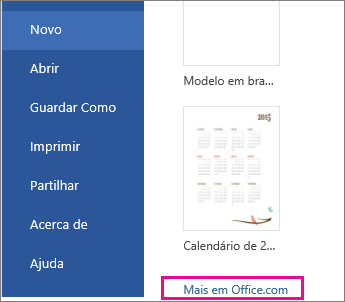
Irá estar na página modelos para o Word. Na lista de categorias, clique em ferramentas universitários.
À medida que trabalha no papel, provavelmente irá querer mudar o nome e Editar o cabeçalho com um cabeçalho em execução. Quando cite as origens, pretende adicionar notas de rodapée, em seguida, compilar a sua lista de referências (bibliografia). Certifique-se de que também inclui um índice que pode ser atualizado automaticamente. Dessa forma, não terá de escrever números de página sempre que fizer alterações que afetem as quebras de página.
Trabalhar com outras pessoas no seu documento
Se estiver a trabalhar com outras pessoas ou se quiser apenas alguns comentários, pode partilhar facilmente uma ligação para o papel. As pessoas com a ligação podem deixar comentários para si no documento.
Quando mais do que uma pessoa está a editar no Word para a web, todos irão ver as atualizações dos outros no documento. Para obter mais informações sobre como isto funciona, consulte o artigo trabalhar em conjunto num documento no Word para a Web.
Sugestão: Para comunicar com todas as pessoas que estão a editar o papel, inicie uma sessão de conversa junto ao documento.
Entregar uma versão de cópia impressa
Quando tiver terminado, imprima o seu papel para a ativar. Pode fazê-lo com o papel ainda aberto no Word para a web. Não necessita de a guardar primeiro (isto já foi feito automaticamente).
Para imprimir, prima CTRL + P e, em seguida, aguarde a caixa de diálogo Imprimir.
Nota: Se não vir uma caixa de diálogo Imprimir, clique na ligação para abrir uma versão de PDF do seu documento. A partir daqui, utilize o comando Imprimir do programa de PDF.